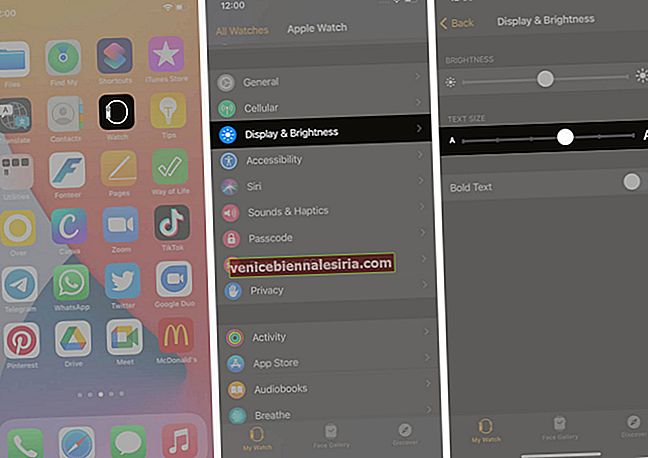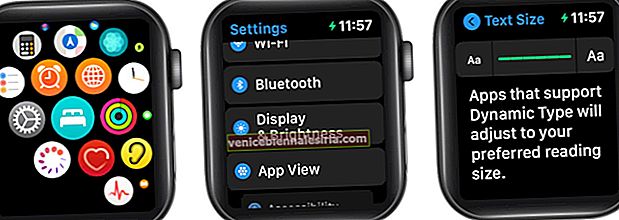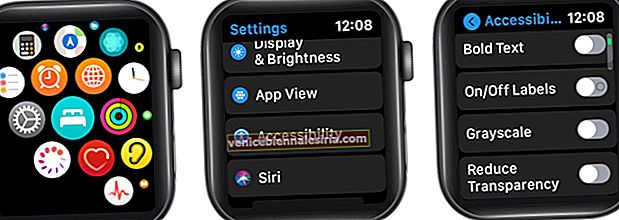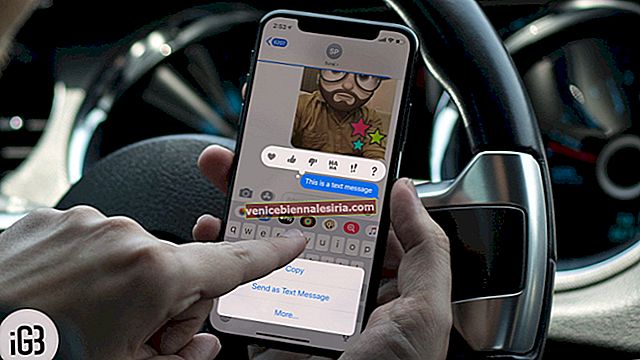Apple Watch, bol miktarda bilginin kaydını tutar ve üzerinde çalışmak için harika bir cihazdır, ancak bunları küçük yazı tipleriyle işlemek telaşlı bir iştir. Apple Watch'taki metin boyutunu değiştiremez miyiz veya büyütemez miyiz? Tabi ki yapabilirsin! Vizyonunuzun engellenmemesi için Apple Watch'unuzun yazı tipiyle oynayabilirsiniz.
- İPhone'unuzu kullanarak Apple Watch'ta yazı tipi boyutu nasıl değiştirilir
- Apple Watch'unuzda yazı tipi boyutunu ayarlama veya artırma
- Apple Watch'unuzda kalın metin ve diğer metin ayarlarını açın
Ayrıca bkz: Apple Watch ipuçları ve püf noktaları
İPhone'unuzu kullanarak Apple Watch'ta yazı tipi boyutu nasıl değiştirilir
- İPhone'unuzdaki Watch Uygulamasını açın .
- Ekran ve Parlaklık'a dokunun .
- Metin Boyutu Kaydırıcısını sürükleyin .
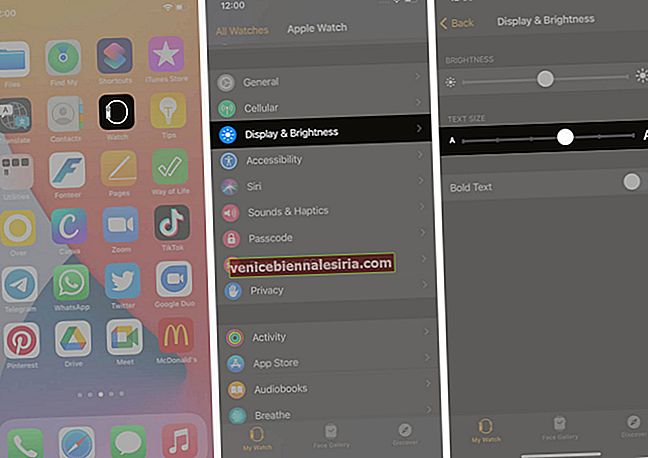
Bu kadar. Artık değişiklikleri gerçek zamanlı olarak görebileceksiniz. Evet, Apple Watch'unuzda yazı tipi boyutunu ayarlamak bu kadar kolay. İWatch'unuzu kullanarak değişiklik yapmak isterseniz, aşağıda belirtilen adımları izleyin.
Apple Watch'unuzda yazı tipi boyutunu ayarlama veya artırma
- Apple Watch Ana Ekranından Ayarlar uygulamasını açın .
- Digital Crown'u kullanarak aşağı kaydırın veya öğesine dokunun .
- Ekran ve Parlaklık'a dokunun .
- Metin Boyutu'nu seçin .
- Metin Boyutunu ayarlamak için harflere dokunun veya Digital Crown'u kaydırın .
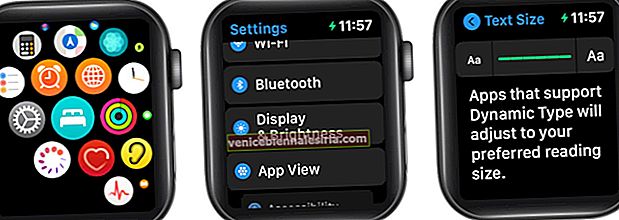
Artık metin boyutunu ayarlama konusunda bilgi sahibi olduğunuza göre; yazı tipleriyle biraz oynamak isteyebilirsiniz. Metni kalın yapabilir, gri tonlama kullanabilir veya metnin şeffaflığını azaltabilirsiniz. Bunları elde etmek için aşağıdaki adımları kontrol edin.
Apple Watch'unuzda kalın metin ve diğer metin ayarlarını açın
- Apple Watch Ana Ekranınızda Ayarlar Uygulamasını açın .
- Erişilebilirlik'e dokunun .
Aşağıdaki seçenekler listesini bulacaksınız.
-
- Kalın metin: Metni kalın yapmak için.
- Etiketler: Etiketler, ek bir konum göstergesi görmenizi sağlar. KAPALI olan bir seçeneğe karşı 0 ve AÇIK bir seçeneğe karşı 1 bulacaksınız.
- Gri Tonlama: Renk körü için renkleri anlamak için tasarlanmış bir özellik. AÇMAK için bunu okuyun.
- Şeffaflığı azaltın: Şeffaflığı azaltmak, bazı arka planlarda okunabilirliği artırır.
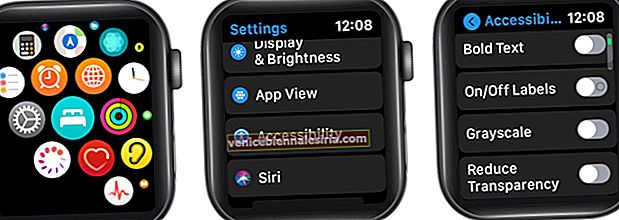
Ayrıca iPhone'unuzda Apple Watch uygulamasını açabilir, Saatim'e dokunabilir, Erişilebilirlik'e dokunabilir ve ardından bir seçeneği değiştirebilirsiniz.
Apple Watch'unuzun yazı tipi boyutunu değiştirdiniz mi?
Bu kadar! Yazı tiplerini biraz değiştirmekten ve Apple Watch'unuzdan en iyi şekilde yararlanmaktan çekinmeyin. Bu, e-postaları ve mesajları okumayı sizin için kolaylaştırmaya yardımcı olacaktır.
Bu makale hakkındaki görüşlerinizi aşağıdaki yorumlarda bırakmayı unutmayın.
Ayrıca okumak isteyebilirsiniz:
- Apple Watch'ta Kısayollar nasıl kullanılır?
- Siri'yi kullanarak Apple Watch'ta mesaj gönderin
- Apple Watch'ta uygulamalar nasıl kapatılır
- WatchOS 7'de Apple Watch'ta Erişilebilirlik Kestirmesi nasıl kullanılır